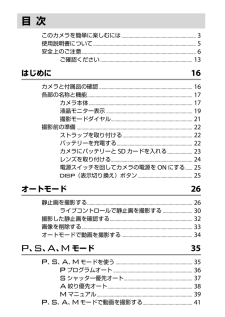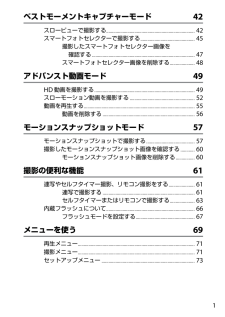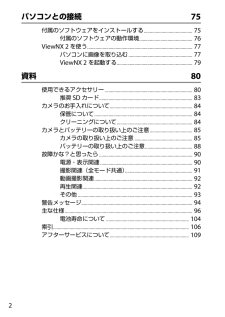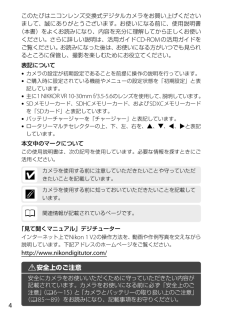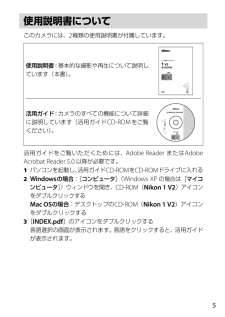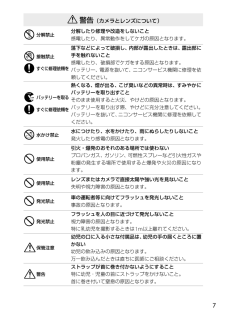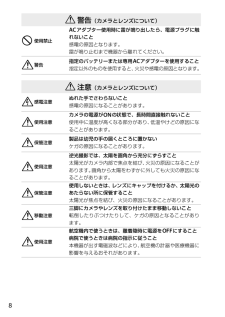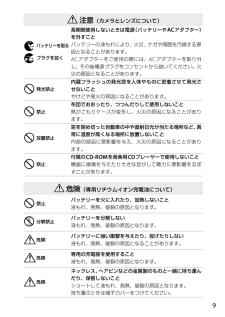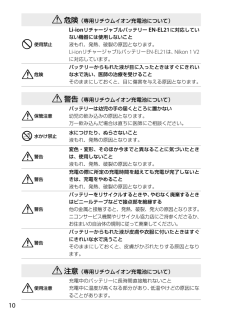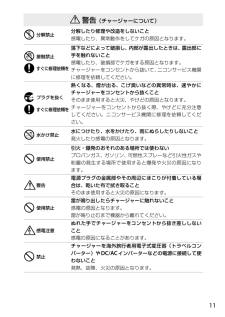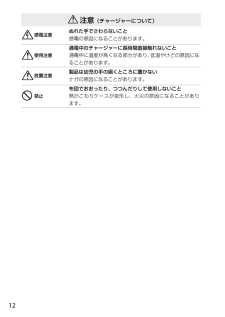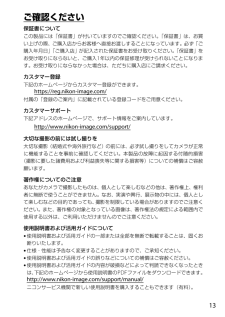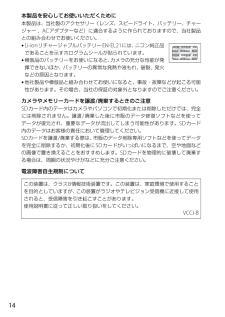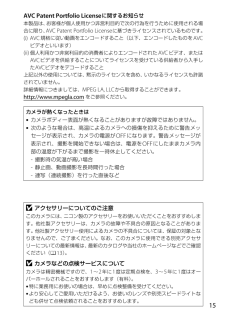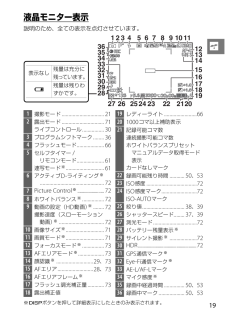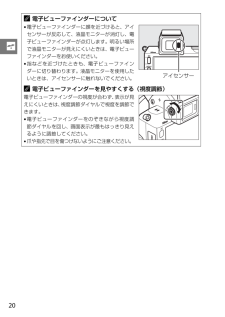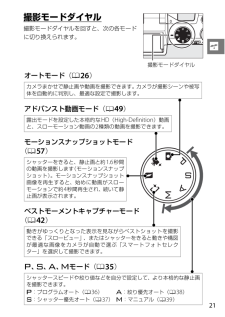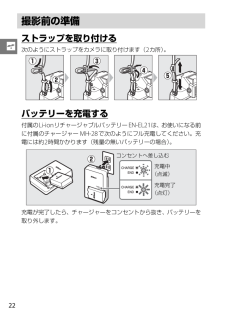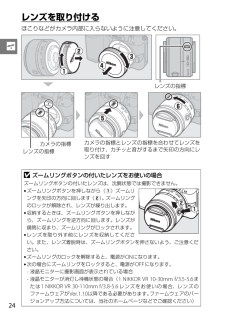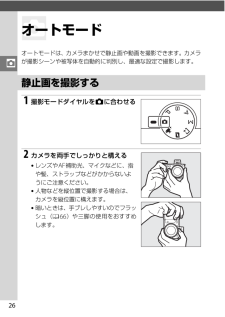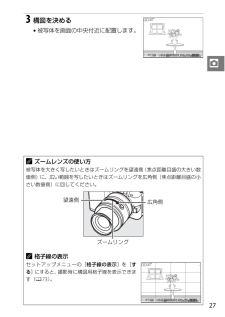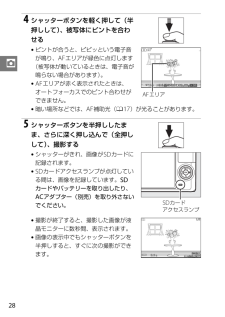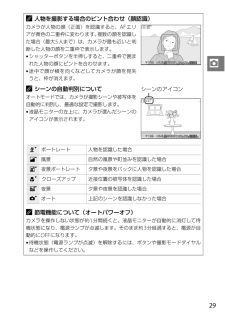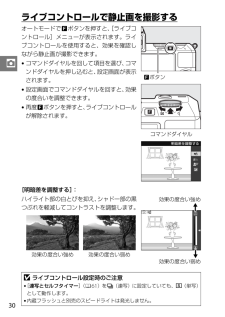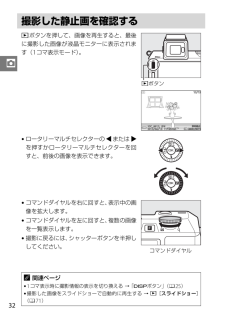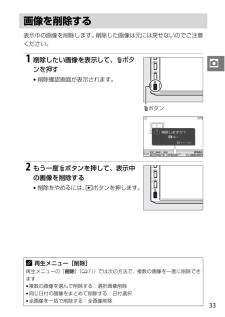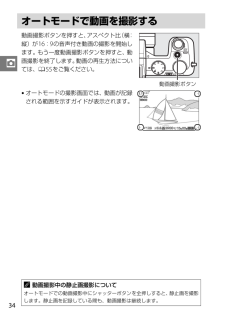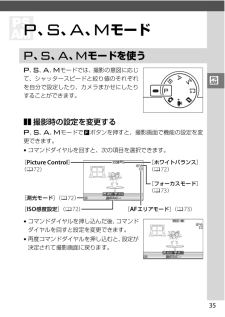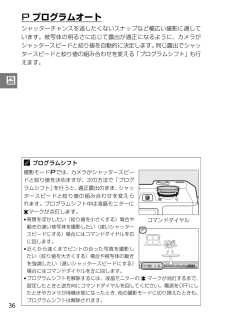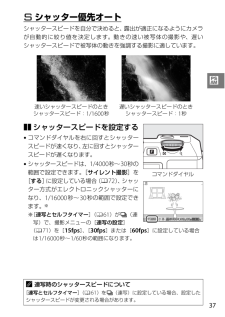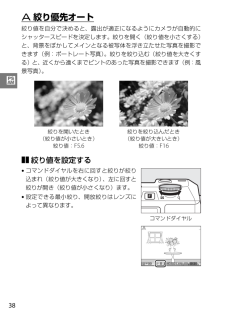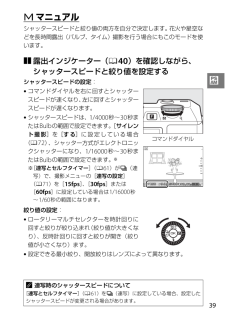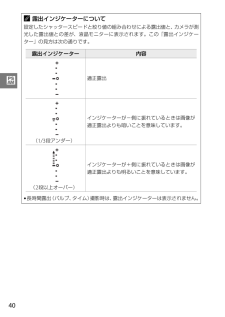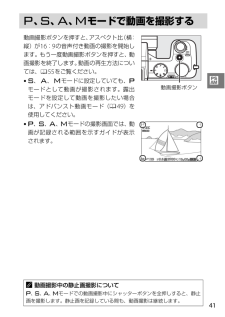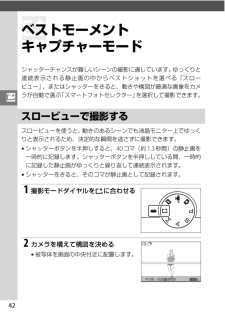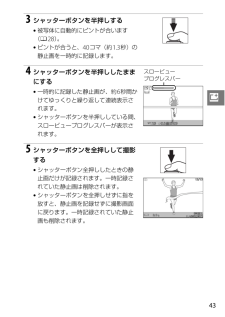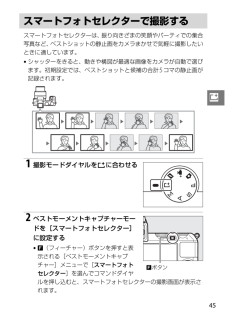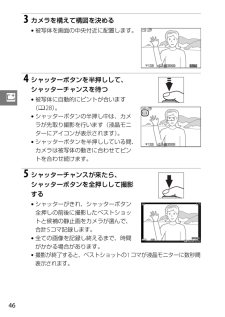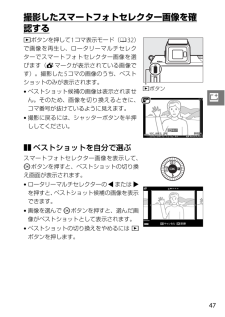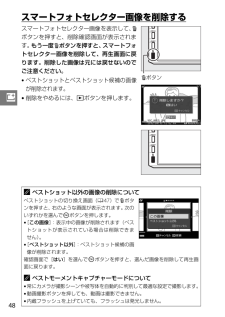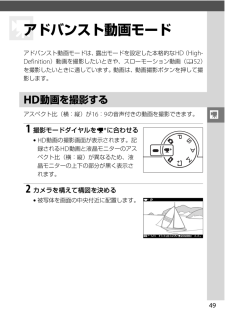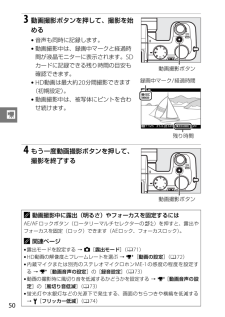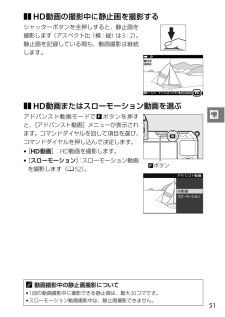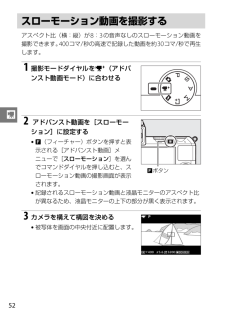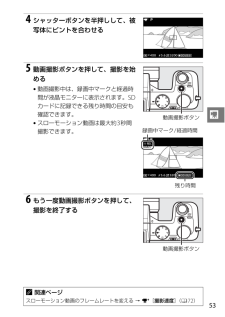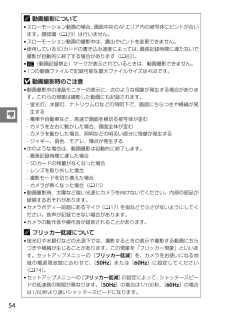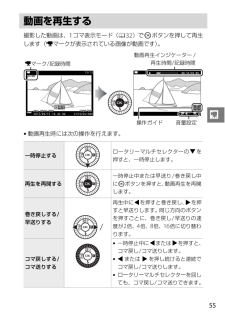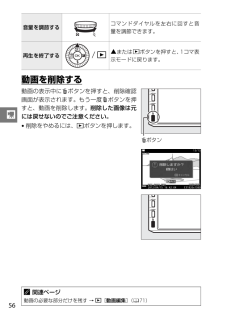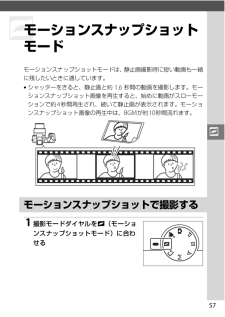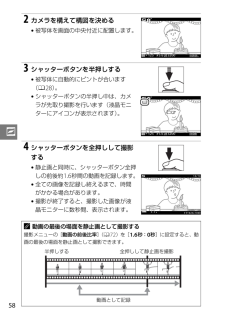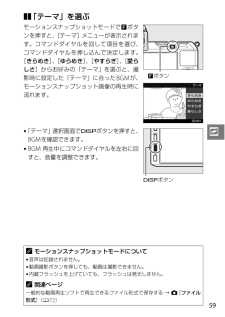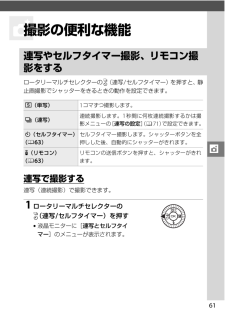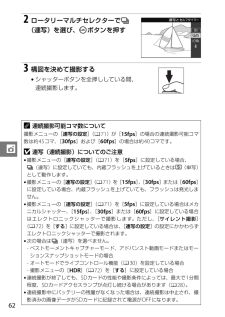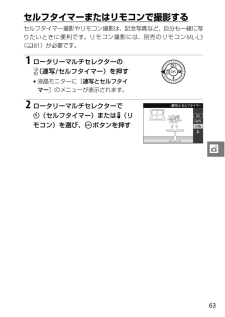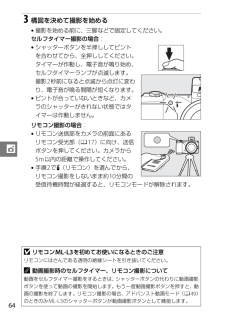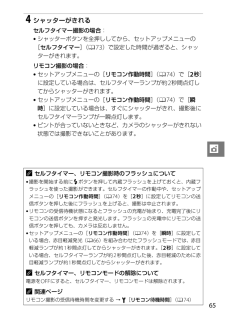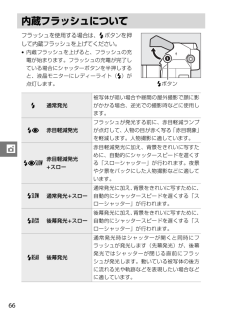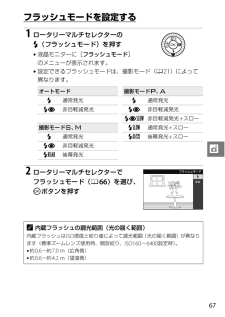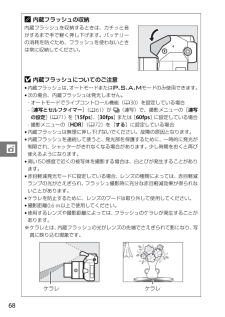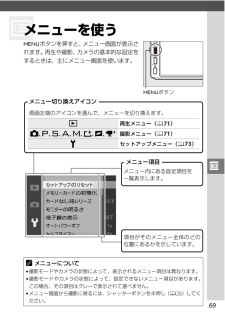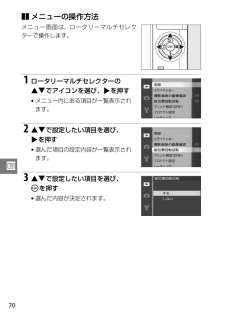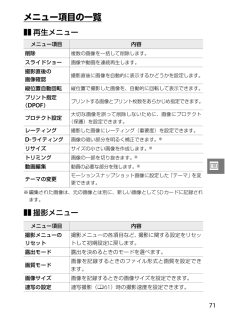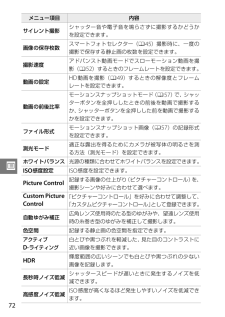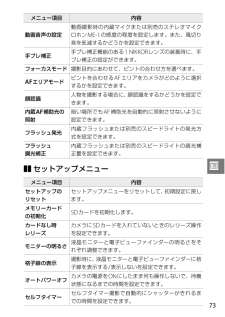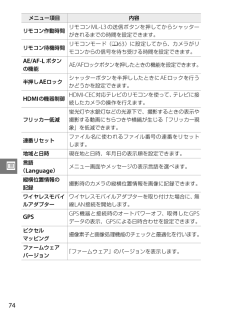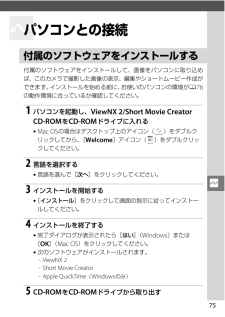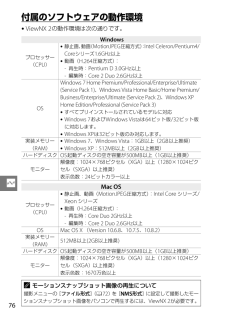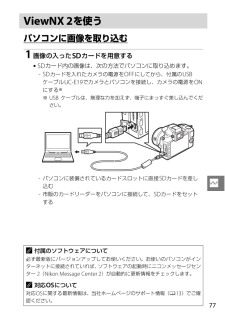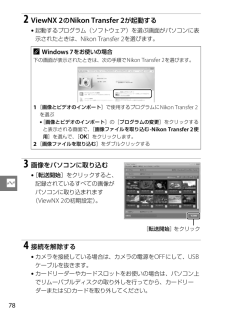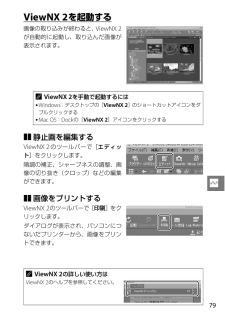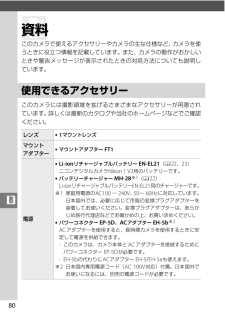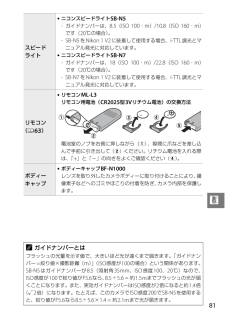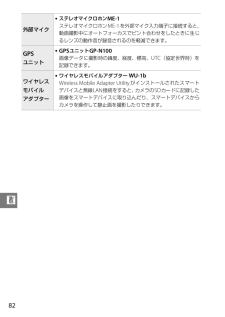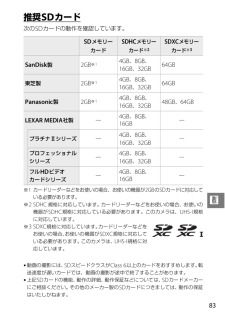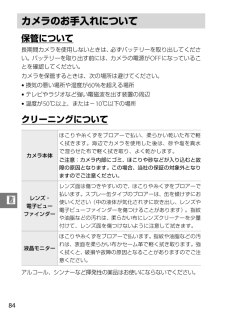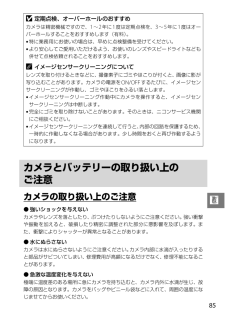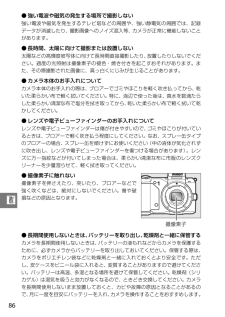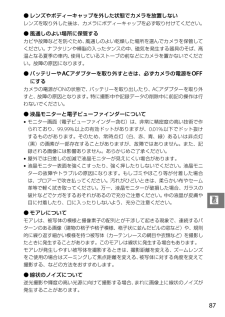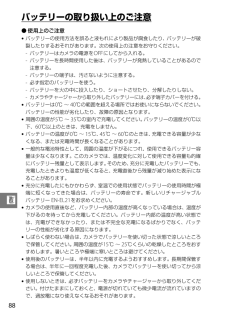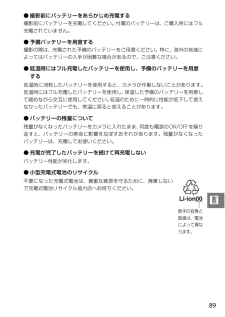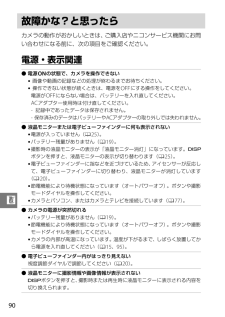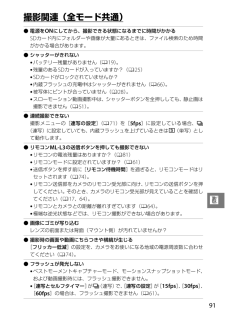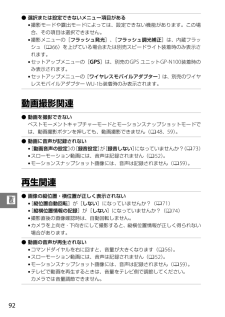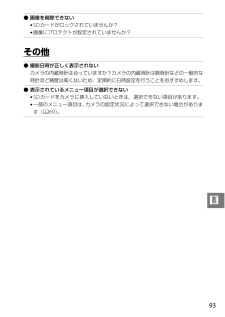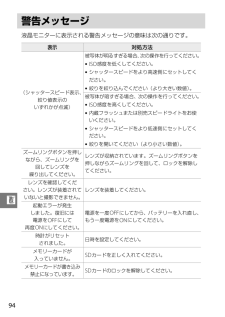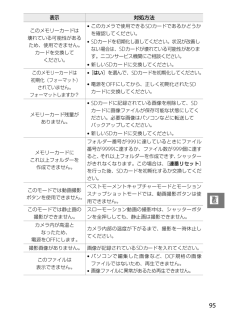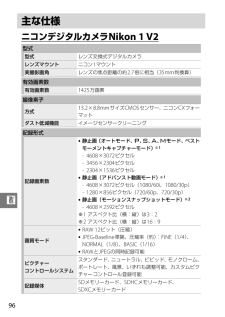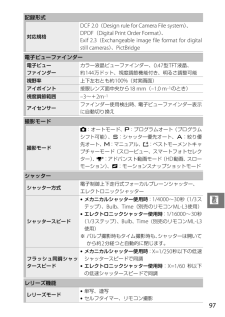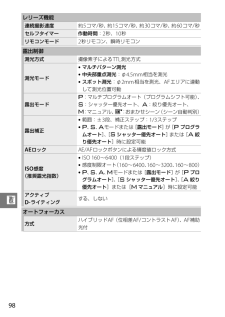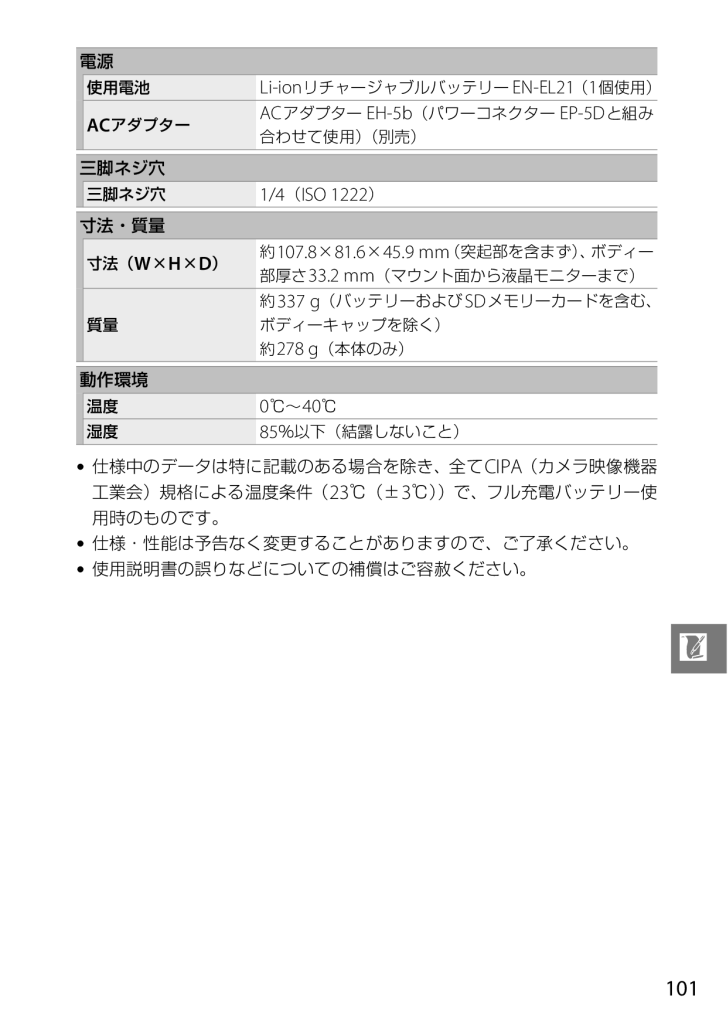
103 / 112 ページ
現在のページURL
101n*仕様中のデータは特に記載のある場合を除き、全てCIPA(カメラ映像機器工業会)規格による温度条件(23℃(±3℃))で、フル充電バッテリー使用時のものです。*仕様・性能は予告なく変更することがありますので、ご了承ください。*使用説明書の誤りなどについての補償はご容赦ください。電源使用電池Li-ionリチャージャブルバッテリーEN-EL21(1個使用)ACアダプターACアダプターEH-5b(パワーコネクターEP-5Dと組み合わせて使用)(別売)三脚ネジ穴三脚ネジ穴1/4(ISO 1222) 寸法・質量寸法(W×H×D)約107.8×81.6×45.9 mm(突起部を含まず)、ボディー部厚さ33.2 mm(マウント面から液晶モニターまで)質量約337 g(バッテリーおよびSDメモリーカードを含む、ボディーキャップを除く)約278 g(本体のみ)動作環境温度0℃~40℃湿度85%以下(結露しないこと)
参考になったと評価  72人が参考になったと評価しています。
72人が参考になったと評価しています。
このマニュアルの目次
-
2 .このカメラを簡単に楽しむには..............このカメラを簡単に楽しむには............................................................... 3使用説明書について....................................................................................... 5安全上のご注意.........................................................................
-
3 .1ベストモーメントキャプチャーモード 42スロービ...1ベストモーメントキャプチャーモード 42スロービューで撮影する........................................................................... 42スマートフォトセレクターで撮影する.............................................. 45撮影したスマートフォトセレクター画像を確認する...........................................................
-
4 .2パソコンとの接続 75付属のソフトウェアをインス...2パソコンとの接続 75付属のソフトウェアをインストールする......................................... 75付属のソフトウェアの動作環境............................................. 76ViewNX 2を使う......................................................................................... 77パソコンに画像を取り込む.......
-
5 .3このカメラを簡単に楽しむにはシャッターボタンで ...3このカメラを簡単に楽しむにはシャッターボタンで 「静止画を撮る」すべての撮影モード(021)で、シャッターボタンを押して静止画を撮影できます。モーションスナップショットモード(057)では、静止画に加えて短い動画も一緒に残せます。動画撮影ボタンで 「動画を撮る」オートモード、アドバンスト動画モード、t、 u、 v、 wモードで動画撮影ボタンを押すと、動画が撮影できます。簡単に動画を撮影するときはオートモード(026)、本格的な動画を撮影する場合はアドバンスト動画モード(049)をおすすめします。
-
6 .4このたびはニコンレンズ交換式デジタルカメラをお買...4このたびはニコンレンズ交換式デジタルカメラをお買い上げくださいまして、誠にありがとうございます。お使いになる前に、使用説明書(本書)をよくお読みになり、内容を充分に理解してから正しくお使いください。さらに詳しい説明は、活用ガイドCD-ROMの活用ガイドをご覧ください。お読みになった後は、お使いになる方がいつでも見られるところに保管し、撮影を楽しむためにお役立てください。表記について*カメラの設定が初期設定であることを前提に操作の説明を行っています。*ご購入時に設定されている機能やメニューの設定状態を「初期...
-
7 .5このカメラには、2種類の使用説明書が付属していま...5このカメラには、2種類の使用説明書が付属しています。活用ガイドをご覧いただくためには、Adobe Reader またはAdobeAcrobat Reader 5.0 以降が必要です。1パソコンを起動し、活用ガイドCD-ROMをCD-ROMドライブに入れる2Windowsの場合:[コンピュータ](Windows XP の場合は[マイコンピュータ])ウィンドウを開き、CD-ROM(Nikon1V2)アイコンをダブルクリックするMac OSの場合:デスクトップのCD-ROM(Nikon1V2)アイコンをダブルク...
-
8 .6お使いになる前に「安全上のご注意」をよくお読みの...6お使いになる前に「安全上のご注意」をよくお読みの上、正しくお使いください。この「安全上のご注意」は、製品を安全に正しく使用し、あなたや他の人々への危害や財産への損害を未然に防止するために重要な内容を記載しています。お読みになった後は、お使いになる方がいつでも見られるところに必ず保管してください。表示と意味は、次のようになっています。お守りいただく内容の種類を、次の絵表示で区分し、説明しています。安全上のご注意A危険この表示を無視して、誤った取り扱いをすると、人が死亡または重傷を負う可能性が高いと想定される...
-
9 .7A 警告 (カメラとレンズについて)E分解禁止分...7A 警告 (カメラとレンズについて)E分解禁止分解したり修理や改造をしないこと感電したり、異常動作をしてケガの原因となります。GC接触禁止すぐに修理依頼を落下などによって破損し、内部が露出したときは、露出部に手を触れないこと感電したり、破損部でケガをする原因となります。バッテリー、電源を抜いて、ニコンサービス機関に修理を依頼してください。KCバッテリーを取るすぐに修理依頼を熱くなる、煙が出る、こげ臭いなどの異常時は、すみやかにバッテリーを取り出すことそのまま使用すると火災、やけどの原因となります。バッテリ...
-
10 .8F使用禁止ACアダプター使用時に雷が鳴り出したら...8F使用禁止ACアダプター使用時に雷が鳴り出したら、電源プラグに触れないこと感電の原因となります。雷が鳴り止むまで機器から離れてください。A警告指定のバッテリーまたは専用ACアダプターを使用すること指定以外のものを使用すると、火災や感電の原因となります。A 注意 (カメラとレンズについて)I感電注意ぬれた手でさわらないこと感電の原因になることがあります。A使用注意カメラの電源がONの状態で、長時間直接触れないこと使用中に温度が高くなる部分があり、低温やけどの原因になることがあります。A保管注意製品は幼児の手...
-
11 .9KMバッテリーを取るプラグを抜く長期間使用しない...9KMバッテリーを取るプラグを抜く長期間使用しないときは電源(バッテリーやACアダプター)を外すことバッテリーの液もれにより、火災、ケガや周囲を汚損する原因となることがあります。ACアダプターをご使用の際には、ACアダプターを取り外し、その後電源プラグをコンセントから抜いてください。火災の原因となることがあります。F発光禁止内蔵フラッシュの発光窓を人体やものに密着させて発光させないことやけどや発火の原因になることがあります。F禁止布団でおおったり、つつんだりして使用しないこと熱がこもりケースが変形し、火災の...
-
12 .10F使用禁止Li-ionリチャージャブルバッテリ...10F使用禁止Li-ionリチャージャブルバッテリーEN-EL21に対応していない機器には使用しないこと液もれ、発熱、破裂の原因となります。Li-ionリチャージャブルバッテリーEN-EL21は、Nikon1 V2に対応しています。A危険バッテリーからもれた液が目に入ったときはすぐにきれいな水で洗い、医師の治療を受けることそのままにしておくと、目に傷害を与える原因となります。A 警告 (専用リチウムイオン充電池について)A保管注意バッテリーは幼児の手の届くところに置かない幼児の飲み込みの原因となります。万一...
-
13 .11A 警告 (チャージャーについて)E分解禁止分...11A 警告 (チャージャーについて)E分解禁止分解したり修理や改造をしないこと感電したり、異常動作をしてケガの原因となります。GC接触禁止すぐに修理依頼を落下などによって破損し、内部が露出したときは、露出部に手を触れないこと感電したり、破損部でケガをする原因となります。チャージャーをコンセントから抜いて、ニコンサービス機関に修理を依頼してください。MCプラグを抜くすぐに修理依頼を熱くなる、煙が出る、こげ臭いなどの異常時は、速やかにチャージャーをコンセントから抜くことそのまま使用すると火災、やけどの原因とな...
-
14 .12A 注意 (チャージャーについて)I感電注意ぬ...12A 注意 (チャージャーについて)I感電注意ぬれた手でさわらないこと感電の原因になることがあります。A使用注意通電中のチャージャーに長時間直接触れないこと通電中に温度が高くなる部分があり、低温やけどの原因になることがあります。A放置注意製品は幼児の手の届くところに置かないケガの原因になることがあります。F禁止布団でおおったり、つつんだりして使用しないこと熱がこもりケースが変形し、火災の原因になることがあります。
-
15 .13ご確認ください保証書についてこの製品には「保証...13ご確認ください保証書についてこの製品には「保証書」が付いていますのでご確認ください。「保証書」は、お買い上げの際、ご購入店からお客様へ直接お渡しすることになっています。必ず「ご購入年月日」「ご購入店」が記入された保証書をお受け取りください。「保証書」をお受け取りにならないと、ご購入1年以内の保証修理が受けられないことになります。お受け取りにならなかった場合は、ただちに購入店にご請求ください。カスタマー登録下記のホームページからカスタマー登録ができます。https://reg.nikon-image.co...
-
16 .14本製品を安心してお使いいただくために本製品は、...14本製品を安心してお使いいただくために本製品は、当社製のアクセサリー(レンズ、スピードライト、バッテリー、チャージャー 、ACアダプターなど)に適合するように作られておりますので、当社製品との組み合わせでお使いください。*Li-ionリチャージャブルバッテリーEN-EL21には、ニコン純正品であることを示すホログラムシールが貼られています。*模倣品のバッテリーをお使いになると、カメラの充分な性能が発揮できないほか、バッテリーの異常な発熱や液もれ、破裂、発火などの原因となります。*他社製品や模倣品と組み合わ...
-
17 .15AVC Patent Portfolio Li...15AVC Patent Portfolio Licenseに関するお知らせ本製品は、お客様が個人使用かつ非営利目的で次の行為を行うために使用される場合に限り、AVC Patent Portfolio Licenseに基づきライセンスされているものです。(i) AVC規格に従い動画をエンコードすること(以下、エンコードしたものをAVCビデオといいます) (ii)個人利用かつ非営利目的の消費者によりエンコードされたAVCビデオ、またはAVCビデオを供給することについてライセンスを受けている供給者から入手したA...
-
18 .16ssはじめにお使いになる前に、カメラと付属品が...16ssはじめにお使いになる前に、カメラと付属品が全てそろっていることを確認してください。万一、不足のものがありましたら、ご購入店にご連絡ください。*レンズは、レンズキットの場合のみ付属しています。*SDカードは付属していません。カメラと付属品の確認❏ マルチアクセサリーポートカバーBS-N3000❏ ボディーキャップBF-N1000❏Nikon1V2 カメラ本体❏Li-ion リチャージャブルバッテリーEN-EL21(端子カバー付)❏ バッテリーチャージャーMH-28❏USB ケーブルUC-E19❏ レン...
-
19 .17sカメラ本体各部の名称と機能94567 8 117sカメラ本体各部の名称と機能94567 8 10 1132117121314615161819201リモコン受光部................64、912レンズ着脱指標........................243AF補助光セルフタイマーランプ............64赤目軽減ランプ........................664電源スイッチ............................255シャッターボタン.............28、43、46、51、586ストラップ...
-
20 .18s※三脚アダプターTA-N100は使用できませ...18s※三脚アダプターTA-N100は使用できません。111141012 132 3 4161568975191817ロータリーマルチセレクターは、上下左右(1、3、4、2)を押したり回して操作できます。Jボタン1視度調節ダイヤル....................202電子ビューファインダー ........203アイセンサー............................204&フィーチャーボタン......................30、44、51、595液晶モニター...........
-
21 .19s液晶モニター表示説明のため、全ての表示を点灯...19s液晶モニター表示説明のため、全ての表示を点灯させています。※$ボタンを押して詳細表示にしたときのみ表示されます。4 21 3 5 6 7 8 910 1131293028321712131821 2722 23 25 24 26 20161519333436表示なし残量は充分に残っています。H 残量は残りわずかです。1撮影モード ...............................212露出モード ...............................71ライブコントロール........
-
22 .20sA電子ビューファインダーについて*電子ビュー...20sA電子ビューファインダーについて*電子ビューファインダーに顔を近づけると、アイセンサーが反応して、液晶モニターが消灯し、電子ビューファインダーが点灯します。明るい場所で液晶モニターが見えにくいときは、電子ビューファインダーをお使いください。*指などを近づけたときも、電子ビューファインダーに切り替わります。液晶モニターを使用したいときは、アイセンサーに触れないでください。A電子ビューファインダーを見やすくする(視度調節)電子ビューファインダーの視度が合わず、表示が見えにくいときは、視度調節ダイヤルで視度...
-
23 .21s撮影モードダイヤル撮影モードダイヤルを回すと...21s撮影モードダイヤル撮影モードダイヤルを回すと、次の各モードに切り換えられます。撮影モードダイヤルアドバンスト動画モード(049)露出モードを設定した本格的なHD(High-Definition)動画と、スローモーション動画の2種類の動画を撮影できます。モーションスナップショットモード(057)シャッターをきると、静止画と約1.6秒間の動画を撮影します(モーションスナップショット)。モーションスナップショット画像を再生すると、始めに動画がスローモーションで約4秒間再生され、続いて静止画が表示されます。ベ...
-
24 .22sストラップを取り付ける次のようにストラップを...22sストラップを取り付ける次のようにストラップをカメラに取り付けます(2カ所)。バッテリーを充電する付属のLi-ionリチャージャブルバッテリーEN-EL21は、お使いになる前に付属のチャージャーMH-28で次のようにフル充電してください。充電には約2時間かかります(残量の無いバッテリーの場合)。充電が完了したら、チャージャーをコンセントから抜き、バッテリーを取り外します。撮影前の準備コンセントへ差し込む充電中(点滅)充電完了(点灯)
-
25 .23sカメラにバッテリーとSDカードを入れるバッテ...23sカメラにバッテリーとSDカードを入れるバッテリーとSDカードを入れる向きに注意してください。*オレンジ色のバッテリーロックレバーをバッテリー側面で押しながら、バッテリーを奥まで差し込むと、オレンジ色のバッテリーロックレバーで固定されます(e)。*SDカードはカチッと音がするまで挿入してください(r)。ASDカードの初期化(フォーマット)このカメラに初めて入れるSDカードや、他のカメラやパソコンで初期化されたSDカードは、セットアップメニュー(069)の[メモリーカードの初期化]で、画面の指示に従って初...
-
26 .24sレンズを取り付けるほこりなどがカメラ内部に入...24sレンズを取り付けるほこりなどがカメラ内部に入らないように注意してください。Dズームリングボタンの付いたレンズをお使いの場合ズームリングボタンの付いたレンズは、沈胴状態では撮影できません。*ズームリングボタンを押しながら(q)ズームリングを矢印の方向に回します(w)。ズームリングのロックが解除され、レンズが繰り出します。*収納するときは、ズームリングボタンを押しながら、ズームリングを逆方向に回します。レンズが鏡筒に収まり、ズームリングがロックされます。*レンズを取り外す前にレンズを収納してください。また...
-
27 .25s電源スイッチを 回して カメラの電源をONに...25s電源スイッチを 回して カメラの電源をONにする電源スイッチを回すと、電源ランプ(緑色)が一瞬点灯した後、液晶モニターが点灯します。*もう一度電源スイッチを回すと、電源がOFFになります。電源がOFFになると、液晶モニターが消灯します。*液晶モニターでバッテリーの残量(019)と、SDカードの記録可能コマ数(これから撮影できるコマ数)を確認します。*撮影する前に、レンズキャップを外してください。❚❚日時を設定するご購入後、初めて電源をONにすると、カメラの内蔵時計の日付と時刻を設定する画面が表示されま...
-
28 .26zzオートモードオートモードは、カメラまかせで...26zzオートモードオートモードは、カメラまかせで静止画や動画を撮影できます。カメラが撮影シーンや被写体を自動的に判別し、最適な設定で撮影します。1 撮影モードダイヤルをCに合わせる2 カメラを両手でしっかりと構える*レンズやAF補助光、マイクなどに、指や髪、ストラップなどがかからないようにご注意ください。*人物などを縦位置で撮影する場合は、カメラを縦位置に構えます。*暗いときは、手ブレしやすいのでフラッシュ(066)や三脚の使用をおすすめします。 静止画を撮影する
-
29 .27z3 構図を決める*被写体を画面の中央付近に配...27z3 構図を決める*被写体を画面の中央付近に配置します。Aズームレンズの使い方被写体を大きく写したいときはズームリングを望遠側(焦点距離目盛の大きい数値側)に、広い範囲を写したいときはズームリングを広角側(焦点距離目盛の小さい数値側)に回してください。A格子線の表示セットアップメニューの[格子線の表示]を[する]にすると、撮影時に構図用格子線を表示できます(073)。望遠側広角側ズームリング
-
30 .28z4 シャッターボタンを軽く押して(半押しして...28z4 シャッターボタンを軽く押して(半押しして)、被写体にピントを合わせる*ピントが合うと、ピピッという電子音が鳴り、AFエリアが緑色に点灯します(被写体が動いているときは、電子音が鳴らない場合があります)。*AFエリアが赤く表示されたときは、オートフォーカスでのピント合わせができません。*暗い場所などでは、AF補助光(017)が光ることがあります。5 シャッターボタンを半押ししたまま、さらに深く押し込んで(全押しして)、撮影する*シャッターがきれ、画像がSDカードに記録されます。*SDカードアクセスラ...
-
31 .29zA人物を撮影する場合のピント合わせ(顔認識)...29zA人物を撮影する場合のピント合わせ(顔認識)カメラが人物の顔(正面)を認識すると、AFエリアが黄色の二重枠に変わります。複数の顔を認識した場合(最大5人まで)は、カメラが最も近いと判断した人物の顔を二重枠で表示します。*シャッターボタンを半押しすると、二重枠で囲まれた人物の顔にピントを合わせます。*途中で顔が横を向くなどしてカメラが顔を見失うと、枠が消えます。Aシーンの自動判別についてオートモードでは、カメラが撮影シーンや被写体を自動的に判別し、最適な設定で撮影します。*液晶モニターの左上に、カメラが...
-
32 .30zライブコントロールで 静止画を撮影するオート...30zライブコントロールで 静止画を撮影するオートモードで&ボタンを押すと、[ライブコントロール]メニューが表示されます。ライブコントロールを使用すると、効果を確認しながら静止画が撮影できます。*コマンドダイヤルを回して項目を選び、コマンドダイヤルを押し込むと、設定画面が表示されます。*設定画面でコマンドダイヤルを回すと、効果の度合いを調整できます。*再度&ボタンを押すと、ライブコントロールが解除されます。[明暗差を調整する]:ハイライト部の白とびを抑え、シャドー部の黒つぶれを軽減してコントラストを調整しま...
-
33 .31z[背景をぼかす]:被写体周辺部のぼかしの度合...31z[背景をぼかす]:被写体周辺部のぼかしの度合いを調整します。メインとなる被写体を浮き立たせた写真を撮影したり、近くから遠くまでピントのあった写真を撮影したりできます。[動きを表現する]:被写体の動きを強調する度合いを調整します。動きの速い被写体を止まっているように撮影したり、被写体の動きを強調して撮影したりできます。[明るさを変える]:画像全体の明るさを調整します。背景をぼかす背景をくっきり背景をぼかす 背景をくっきり動きを強調する動きを止める動きを強調する 動きを止める暗くする明るくする暗くする 明...
-
34 .32zKボタンを押して、画像を再生すると、最後に撮...32zKボタンを押して、画像を再生すると、最後に撮影した画像が液晶モニターに表示されます(1コマ表示モード)。*ロータリーマルチセレクターの4または2を押すかロータリーマルチセレクターを回すと、前後の画像を表示できます。*コマンドダイヤルを右に回すと、表示中の画像を拡大します。*コマンドダイヤルを左に回すと、複数の画像を一覧表示します。*撮影に戻るには、シャッターボタンを半押ししてください。撮影した静止画を確認するA関連ページ*1コマ表示時に撮影情報の表示を切り換える →「$ボタン」(025)*撮影した画像...
-
35 .33z表示中の画像を削除します。削除した画像は元に...33z表示中の画像を削除します。削除した画像は元には戻せないのでご注意ください。1 削除したい画像を表示して、Oボタンを押す*削除確認画面が表示されます。2 もう一度Oボタンを押して、表示中の画像を削除する*削除をやめるには、Kボタンを押します。画像を削除するA再生メニュー[削除]再生メニューの[削除](071)では次の方法で、複数の画像を一度に削除できます:*複数の画像を選んで削除する:選択画像削除*同じ日付の画像をまとめて削除する:日付選択*全画像を一括で削除する:全画像削除Oボタン
-
36 .34z動画撮影ボタンを押すと、アスペクト比(横:縦...34z動画撮影ボタンを押すと、アスペクト比(横:縦)が16:9の音声付き動画の撮影を開始します。もう一度動画撮影ボタンを押すと、動画撮影を終了します。動画の再生方法については、055をご覧ください。*オートモードの撮影画面では、動画が記録される範囲を示すガイドが表示されます。オートモードで動画を撮影するA動画撮影中の静止画撮影についてオートモードでの動画撮影中にシャッターボタンを全押しすると、静止画を撮影します。静止画を記録している間も、動画撮影は継続します。動画撮影ボタン
-
37 .35##t、 u、 v、 wモードt、 u、 v、...35##t、 u、 v、 wモードt、 u、 v、 wモードでは、撮影の意図に応じて、シャッタースピードと絞り値のそれぞれを自分で設定したり、カメラまかせにしたりすることができます。❚❚撮影時の設定を変更するt、 u、 v、 wモードで&ボタンを押すと、撮影画面で機能の設定を変更できます。*コマンドダイヤルを回すと、次の項目を選択できます。*コマンドダイヤルを押し込んだ後、コマンドダイヤルを回すと設定を変更できます。*再度コマンドダイヤルを押し込むと、設定が決定されて撮影画面に戻ります。t、 u、 v、 w...
-
38 .36#t プログラムオートシャッターチャンスを逃し...36#t プログラムオートシャッターチャンスを逃したくないスナップなど幅広い撮影に適しています。被写体の明るさに応じて露出が適正になるように、カメラがシャッタースピードと絞り値を自動的に決定します。同じ露出でシャッタースピードと絞り値の組み合わせを変える「プログラムシフト」も行えます。Aプログラムシフト撮影モードtでは、カメラがシャッタースピードと絞り値を決めますが、次の方法で「プログラムシフト」を行うと、適正露出のまま、シャッタースピードと絞り値の組み合わせを変えられます。プログラムシフト中は液晶モニター...
-
39 .37#u シャッター優先オートシャッタースピードを...37#u シャッター優先オートシャッタースピードを自分で決めると、露出が適正になるようにカメラが自動的に絞り値を決定します。動きの速い被写体の撮影や、遅いシャッタースピードで被写体の動きを強調する撮影に適しています。❚❚シャッタースピードを設定する*コマンドダイヤルを右に回すとシャッタースピードが速くなり、左に回すとシャッタースピードが遅くなります。*シャッタースピードは、1/4000秒~30秒の範囲で設定できます。[サイレント撮影]を[する]に設定している場合(072)、シャッター方式がエレクトロニックシ...
-
40 .38#v 絞り優先オート絞り値を自分で決めると、露...38#v 絞り優先オート絞り値を自分で決めると、露出が適正になるようにカメラが自動的にシャッタースピードを決定します。絞りを開く(絞り値を小さくする)と、背景をぼかしてメインとなる被写体を浮き立たせた写真を撮影できます(例:ポートレート写真)。絞りを絞り込む(絞り値を大きくする)と、近くから遠くまでピントのあった写真を撮影できます(例:風景写真)。❚❚絞り値を設定する*コマンドダイヤルを右に回すと絞りが絞り込まれ(絞り値が大きくなり)、左に回すと絞りが開き(絞り値が小さくなり)ます。*設定できる最小絞り、開...
-
41 .39#w マニュアルシャッタースピードと絞り値の両...39#w マニュアルシャッタースピードと絞り値の両方を自分で決定します。花火や星空などを長時間露出(バルブ、タイム)撮影を行う場合にもこのモードを使います。❚❚露出インジケーター(040)を確認しながら、シャッタースピードと絞り値を設定するシャッタースピードの設定:*コマンドダイヤルを右に回すとシャッタースピードが速くなり、左に回すとシャッタースピードが遅くなります。*シャッタースピードは、1/4000秒~30秒またはBulbの範囲で設定できます。[サイレント撮影]を[する]に設定している場合(072)、シ...
-
42 .40#A露出インジケーターについて設定したシャッタ...40#A露出インジケーターについて設定したシャッタースピードと絞り値の組み合わせによる露出値と、カメラが測光した露出値との差が、液晶モニターに表示されます。この「露出インジケーター」の見方は次の通りです。*長時間露出(バルブ、タイム)撮影時は、露出インジケーターは表示されません。露出インジケーター 内容適正露出(1/3段アンダー)インジケーターが-側に振れているときは画像が適正露出よりも暗いことを意味しています。(2段以上オーバー)インジケーターが+側に振れているときは画像が適正露出よりも明るいことを意味し...
-
43 .41#動画撮影ボタンを押すと、アスペクト比(横:縦...41#動画撮影ボタンを押すと、アスペクト比(横:縦)が16:9の音声付き動画の撮影を開始します。もう一度動画撮影ボタンを押すと、動画撮影を終了します。動画の再生方法については、055をご覧ください。*u、 v、 wモードに設定していても、tモードとして動画が撮影されます。露出モードを設定して動画を撮影したい場合は、アドバンスト動画モード(049)を使用してください。*t、u、v、wモードの撮影画面では、動画が記録される範囲を示すガイドが表示されます。t、 u、 v、 wモードで動画を撮影するA動画撮影中の静...
-
44 .42bbベストモーメントキャプチャーモードシャッタ...42bbベストモーメントキャプチャーモードシャッターチャンスが難しいシーンの撮影に適しています。ゆっくりと連続表示される静止画の中からベストショットを選べる「スロービュー」、またはシャッターをきると、動きや構図が最適な画像をカメラが自動で選ぶ「スマートフォトセレクター」を選択して撮影できます。スロービューを使うと、動きのあるシーンでも液晶モニター上でゆっくりと表示されるため、決定的な瞬間を逃さずに撮影できます。*シャッターボタンを半押しすると、40コマ(約1.3秒間)の静止画を一時的に記録します。シャッター...
-
45 .43b3 シャッターボタンを半押しする*被写体に自...43b3 シャッターボタンを半押しする*被写体に自動的にピントが合います(028)。*ピントが合うと、40コマ(約1.3秒)の静止画を一時的に記録します。4 シャッターボタンを半押ししたままにする*一時的に記録した静止画が、約6秒間かけてゆっくりと繰り返して連続表示されます。*シャッターボタンを半押ししている間、スロービュープログレスバーが表示されます。5 シャッターボタンを全押しして撮影する*シャッターボタン全押ししたときの静止画だけが記録されます。一時記録されていた静止画は削除されます。*シャッターボタ...
-
46 .44b❚❚スロービューまたはスマートフォトセレクタ...44b❚❚スロービューまたはスマートフォトセレクターを選ぶベストモーメントキャプチャーモードで&ボタンを押すと、[ベストモーメントキャプチャー]メニューが表示されます。コマンドダイヤルを回して項目を選び、コマンドダイヤルを押し込んで決定します。*[スロービュー]:スロービューで撮影します。*[スマートフォトセレクター]:スマートフォトセレクターで撮影します(045)。&ボタン
-
47 .45bスマートフォトセレクターは、振り向きざまの笑...45bスマートフォトセレクターは、振り向きざまの笑顔やパーティでの集合写真など、ベストショットの静止画をカメラまかせで気軽に撮影したいときに適しています。*シャッターをきると、動きや構図が最適な画像をカメラが自動で選びます。初期設定では、ベストショットと候補の合計5コマの静止画が記録されます。1 撮影モードダイヤルをuに合わせる2 ベストモーメントキャプチャーモードを[スマートフォトセレクター]に設定する*&(フィーチャー)ボタンを押すと表示される[ベストモーメントキャプチャー]メニューで[スマートフォトセ...
-
48 .46b3 カメラを構えて構図を決める*被写体を画面...46b3 カメラを構えて構図を決める*被写体を画面の中央付近に配置します。4 シャッターボタンを半押しして、シャッターチャンスを待つ*被写体に自動的にピントが合います(028)。*シャッターボタンの半押し中は、カメラが先取り撮影を行います(液晶モニターにアイコンが表示されます)。*シャッターボタンを半押ししている間、カメラは被写体の動きに合わせてピントを合わせ続けます。5 シャッターチャンスが来たら、シャッターボタンを全押しして撮影する*シャッターがきれ、シャッターボタン全押しの前後に撮影したベストショット...
-
49 .47b撮影したスマートフォトセレクター画像を確認す...47b撮影したスマートフォトセレクター画像を確認す るKボタンを押して1コマ表示モード(032)で画像を再生し、ロータリーマルチセレクターでスマートフォトセレクター画像を選びます(yマークが表示されている画像です)。撮影した5コマの画像のうち、ベストショットのみが表示されます。*ベストショット候補の画像は表示されません。そのため、画像を切り換えるときに、コマ番号が抜けているように見えます。*撮影に戻るには、シャッターボタンを半押ししてください。❚❚ベストショットを自分で選ぶスマートフォトセレクター画像を表示...
-
50 .48bスマートフォトセレクター画像を削除するスマー...48bスマートフォトセレクター画像を削除するスマートフォトセレクター画像を表示して、Oボタンを押すと、削除確認画面が表示されます。もう一度Oボタンを押すと、スマートフォトセレクター画像を削除して、再生画面に戻ります。削除した画像は元には戻せないのでご注意ください。*ベストショットとベストショット候補の画像が削除されます。*削除をやめるには、Kボタンを押します。Aベストショット以外の画像の削除についてベストショットの切り換え画面(047)でOボタンを押すと、右のような画面が表示されます。次のいずれかを選んでJ...
-
51 .49yyアドバンスト動画モードアドバンスト動画モー...49yyアドバンスト動画モードアドバンスト動画モードは、露出モードを設定した本格的なHD(High-Definition)動画を撮影したいときや、スローモーション動画(052)を撮影したいときに適しています。動画は、動画撮影ボタンを押して撮影します。アスペクト比(横:縦)が16:9の音声付きの動画を撮影できます。1 撮影モードダイヤルをvに合わせる*HD動画の撮影画面が表示されます。記録されるHD動画と液晶モニターのアスペクト比(横:縦)が異なるため、液晶モニターの上下の部分が黒く表示されます。2 カメラを...
-
52 .50y3 動画撮影ボタンを押して、撮影を始める*音...50y3 動画撮影ボタンを押して、撮影を始める*音声も同時に記録します。*動画撮影中は、録画中マークと経過時間が液晶モニターに表示されます。SDカードに記録できる残り時間の目安も確認できます。*HD動画は最大約20分間撮影できます(初期設定)。*動画撮影中は、被写体にピントを合わせ続けます。4 もう一度動画撮影ボタンを押して、撮影を終了するA動画撮影中に露出(明るさ)やフォーカスを固定するにはAE/AFロックボタン(ロータリーマルチセレクターのA)を押すと、露出やフォーカスを固定(ロック)できます(AEロッ...
-
53 .51y❚❚HD動画の撮影中に静止画を撮影するシャッ...51y❚❚HD動画の撮影中に静止画を撮影するシャッターボタンを全押しすると、静止画を撮影します(アスペクト比(横:縦)は3:2)。静止画を記録している間も、動画撮影は継続します。❚❚HD動画またはスローモーション動画を選ぶアドバンスト動画モードで&ボタンを押すと、[アドバンスト動画]メニューが表示されます。コマンドダイヤルを回して項目を選び、コマンドダイヤルを押し込んで決定します。*[HD動画]:HD動画を撮影します。*[スローモーション]:スローモーション動画を撮影します(052)。A動画撮影中の静止画撮...
-
54 .52yアスペクト比(横:縦)が8:3の音声なしのス...52yアスペクト比(横:縦)が8:3の音声なしのスローモーション動画を撮影できます。400コマ/秒の高速で記録した動画を約30コマ/秒で再生します。1 撮影モードダイヤルをv(アドバンスト動画モード)に合わせる2 アドバンスト動画を[スローモーション]に設定する*&(フィーチャー)ボタンを押すと表示される[アドバンスト動画]メニューで[スローモーション]を選んでコマンドダイヤルを押し込むと、スローモーション動画の撮影画面が表示されます。*記録されるスローモーション動画と液晶モニターのアスペクト比が異なるため...
-
55 .53y4 シャッターボタンを半押しして、被写体にピ...53y4 シャッターボタンを半押しして、被写体にピントを合わせる5 動画撮影ボタンを押して、撮影を始める*動画撮影中は、録画中マークと経過時間が液晶モニターに表示されます。SDカードに記録できる残り時間の目安も確認できます。 *スローモーション動画は最大約3秒間撮影できます。6 もう一度動画撮影ボタンを押して、撮影を終了するA関連ページスローモーション動画のフレームレートを変える →v[撮影速度](072)動画撮影ボタン録画中マーク/経過時間残り時間動画撮影ボタン
-
56 .54yA動画撮影について*スローモーション動画の場...54yA動画撮影について*スローモーション動画の場合、画面中央のAFエリア内の被写体にピントが合います。顔認識(029)は行いません。*スローモーション動画の撮影中は、露出やピントを変更できません。*使用しているSDカードの書き込み速度によっては、最長記録時間に満たないで撮影が自動的に終了する場合があります(083)。*0(動画記録禁止)マークが表示されているときは、動画撮影できません。*1つの動画ファイルで記録可能な最大ファイルサイズは4GBです。D動画撮影時のご注意*動画撮影中の液晶モニターの表示に、次...
-
57 .55y撮影した動画は、1コマ表示モード(032)で...55y撮影した動画は、1コマ表示モード(032)でJボタンを押して再生します(1マークが表示されている画像が動画です)。*動画再生時には次の操作を行えます。動画を再生する一時停止する ロータリーマルチセレクターの3を押すと、一時停止します。再生を再開する 一時停止中または早送り/巻き戻し中にJボタンを押すと、動画再生を再開します。巻き戻しする/早送りする/ 再生中に4を押すと巻き戻し、2を押すと早送りします。同じ方向のボタンを押すごとに、巻き戻し/早送りの速度が2倍、4倍、8倍、16倍に切り替わります。コ...
-
58 .56y動画を削除する動画の表示中にOボタンを押すと...56y動画を削除する動画の表示中にOボタンを押すと、削除確認画面が表示されます。もう一度Oボタンを押すと、動画を削除します。削除した画像は元には戻せないのでご注意ください。*削除をやめるには、Kボタンを押します。音量を調節する コマンドダイヤルを左右に回すと音量を調節できます。再生を終了する/K 1またはKボタンを押すと、1コマ表示モードに戻ります。A関連ページ動画の必要な部分だけを残す → D[動画編集](071)Oボタン
-
59 .5799モーションスナップショットモードモーション...5799モーションスナップショットモードモーションスナップショットモードは、静止画撮影時に短い動画も一緒に残したいときに適しています。*シャッターをきると、静止画と約1.6秒間の動画を撮影します。モーションスナップショット画像を再生すると、始めに動画がスローモーションで約4秒間再生され、続いて静止画が表示されます。モーションスナップショット画像の再生中は、BGMが約10秒間流れます。1 撮影モードダイヤルをz(モーションスナップショットモード)に合わせるモーションスナップショットで撮影する
-
60 .5892 カメラを構えて構図を決める*被写体を画面...5892 カメラを構えて構図を決める*被写体を画面の中央付近に配置します。3 シャッターボタンを半押しする*被写体に自動的にピントが合います(028)。*シャッターボタンの半押し中は、カメラが先取り撮影を行います(液晶モニターにアイコンが表示されます)。4 シャッターボタンを全押しして撮影する*静止画と同時に、シャッターボタン全押しの前後約1.6秒間の動画を記録します。*全ての画像を記録し終えるまで、時間がかかる場合があります。*撮影が終了すると、撮影した画像が液晶モニターに数秒間、表示されます。A動画の最...
-
61 .599❚❚「テーマ」を選ぶモーションスナップショッ...599❚❚「テーマ」を選ぶモーションスナップショットモードで&ボタンを押すと、[テーマ]メニューが表示されます。コマンドダイヤルを回して項目を選び、コマンドダイヤルを押し込んで決定します。[きらめき]、[ゆらめき]、[やすらぎ]、[愛らしさ]からお好みの「テーマ」を選ぶと、撮影時に設定した「テーマ」に合ったBGMが、モーションスナップショット画像の再生時に流れます。*「テーマ」選択画面で$ボタンを押すと、BGMを確認できます。*BGM再生中にコマンドダイヤルを左右に回すと、音量を調整できます。Aモーションス...
-
62 .609Kボタンを押して1コマ表示モード(032)で...609Kボタンを押して1コマ表示モード(032)で画像を再生し、ロータリーマルチセレクターでモーションスナップショット画像を選びます(zマークが表示されている画像です)。*Jボタンを押すと、動画がスローモーションで約4秒間再生され、続いて静止画が表示されます。モーションスナップショット画像の再生中は、BGMが約10秒間流れます。*再生メニューの[テーマの変更](071)で「テーマ」を変更できます。*撮影に戻るには、シャッターボタンを半押ししてください。モーションスナップショット画像を削除するモーションスナッ...
-
63 .61tt撮影の便利な機能ロータリーマルチセレクター...61tt撮影の便利な機能ロータリーマルチセレクターのC(連写/セルフタイマー)を押すと、静止画撮影でシャッターをきるときの動作を設定できます。連写で撮影する連写(連続撮影)で撮影できます。1 ロータリーマルチセレクターのC(連写/セルフタイマー)を押す*液晶モニターに[連写とセルフタイマー]のメニューが表示されます。連写やセルフタイマー撮影、リモコン撮影をする8(単写)1コマずつ撮影します。I(連写)連続撮影します。1秒間に何枚連続撮影するかは撮影メニューの[連写の設定](071)で設定できます。E(セルフ...
-
64 .62t2 ロータリーマルチセレクターでI(連写)を...62t2 ロータリーマルチセレクターでI(連写)を選び、Jボタンを押す3 構図を決めて撮影する*シャッターボタンを全押ししている間、連続撮影します。A連続撮影可能コマ数について撮影メニューの[連写の設定](071)が[15fps]の場合の連続撮影可能コマ数は約45コマ、[30fps]および[60fps]の場合は約40コマです。D連写(連続撮影)についてのご注意*撮影メニューの[連写の設定](071)を[5fps]に設定している場合、I(連写)に設定していても、内蔵フラッシュを上げているときは8(単写)として...
-
65 .63tセルフタイマーまたはリモコンで撮影するセルフ...63tセルフタイマーまたはリモコンで撮影するセルフタイマー撮影やリモコン撮影は、記念写真など、自分も一緒に写りたいときに便利です。リモコン撮影には、別売のリモコンML-L3(081)が必要です。1 ロータリーマルチセレクターのC(連写/セルフタイマー)を押す*液晶モニターに[連写とセルフタイマー]のメニューが表示されます。2 ロータリーマルチセレクターでE(セルフタイマー)または#(リモコン)を選び、Jボタンを押す
-
66 .64t3 構図を決めて撮影を始める*撮影を始める前...64t3 構図を決めて撮影を始める*撮影を始める前に、三脚などで固定してください。セルフタイマー撮影の場合:*シャッターボタンを半押ししてピントを合わせてから、全押ししてください。タイマーが作動し、電子音が鳴り始め、セルフタイマーランプが点滅します。撮影2秒前になると点滅から点灯に変わり、電子音が鳴る間隔が短くなります。*ピントが合っていないときなど、カメラのシャッターがきれない状態ではタイマーは作動しません。リモコン撮影の場合:*リモコン送信部をカメラの前面にあるリモコン受光部(017)に向け、送信ボタン...
-
67 .65t4 シャッターがきれるセルフタイマー撮影の場...65t4 シャッターがきれるセルフタイマー撮影の場合:*シャッターボタンを全押ししてから、セットアップメニューの[セルフタイマー](073)で設定した時間が過ぎると、シャッターがきれます。リモコン撮影の場合:*セットアップメニューの[リモコン作動時間](074)で[2秒]に設定している場合は、セルフタイマーランプが約2秒間点灯してからシャッターがきれます。*セットアップメニューの[リモコン作動時間](074)で[瞬時]に設定している場合は、すぐにシャッターがきれ、撮影後にセルフタイマーランプが一瞬点灯します...
-
68 .66tフラッシュを使用する場合は、Nボタンを押して...66tフラッシュを使用する場合は、Nボタンを押して内蔵フラッシュを上げてください。*内蔵フラッシュを上げると、フラッシュの充電が始まります。フラッシュの充電が完了している場合にシャッターボタンを半押しすると、液晶モニターにレディーライト(N)が点灯します。内蔵フラッシュについてN 通常発光被写体が暗い場合や昼間の屋外撮影で顔に影がかかる場合、逆光での撮影時などに使用します。NY 赤目軽減発光 フラッシュが発光する前に、赤目軽減ランプが点灯して、人物の目が赤く写る「赤目現象」を軽減します。人物撮影に適して...
-
69 .67tフラッシュモードを設定する1 ロータリーマル...67tフラッシュモードを設定する1 ロータリーマルチセレクターのN(フラッシュモード)を押す*液晶モニターに[フラッシュモード]のメニューが表示されます。*設定できるフラッシュモードは、撮影モード(021)によって異なります。2 ロータリーマルチセレクターでフラッシュモード(066)を選び、Jボタンを押すオートモード 撮影モードt、 vN 通常発光N 通常発光NY 赤目軽減発光NY 赤目軽減発光 NYp 赤目軽減発光+スロー撮影モードu、 wNp 通常発光+スローN 通常発光Nr 後幕発光+ス...
-
70 .68tA内蔵フラッシュの収納内蔵フラッシュを収納す...68tA内蔵フラッシュの収納内蔵フラッシュを収納するときは、カチッと音がするまで手で軽く押し下げます。バッテリーの消耗を防ぐため、フラッシュを使わないときは常に収納してください。D内蔵フラッシュについてのご注意*内蔵フラッシュは、オートモードまたはt、u、v、wモードのみ使用できます。*次の場合、内蔵フラッシュは発光しません。-オートモードでライブコントロール機能(030)を設定している場合-[連写とセルフタイマー](061)がI(連写)で、撮影メニューの[連写の設定](071)を[15fps]、[30fp...
-
71 .69UUメニューを使うGボタンを押すと、メニュー画...69UUメニューを使うGボタンを押すと、メニュー画面が表示されます。再生や撮影、カメラの基本的な設定をするときは、主にメニュー画面を使います。Aメニューについて*撮影モードやカメラの状態によって、表示されるメニュー項目は異なります。*撮影モードやカメラの状態によって、設定できないメニュー項目があります。この場合、その項目はグレーで表示されて選べません。*メニュー画面から撮影に戻るには、シャッターボタンを半押し(028)してください。Gボタン項目がそのメニュー全体のどの位置にあるかを示しています。メニュー内に...
-
72 .70U❚❚メニューの操作方法メニュー画面は、ロータ...70U❚❚メニューの操作方法メニュー画面は、ロータリーマルチセレクターで操作します。1 ロータリーマルチセレクターの13でアイコンを選び、2を押す*メニュー内にある項目が一覧表示されます。213で設定したい項目を選び、2を押す*選んだ項目の設定内容が一覧表示されます。313で設定したい項目を選び、Jを押す*選んだ内容が決定されます。
-
73 .71Uメニュー項目の一覧❚❚再生メニュー※編集され...71Uメニュー項目の一覧❚❚再生メニュー※編集された画像は、元の画像とは別に、新しい画像としてSDカードに記録されます。❚❚撮影メニューメニュー項目 内容削除複数の画像を一括して削除します。スライドショー画像や動画を連続再生します。撮影直後の画像確認撮影直後に画像を自動的に表示するかどうかを設定します。縦位置自動回転縦位置で撮影した画像を、自動的に回転して表示できます。プリント指定(DPOF)プリントする画像とプリント枚数をあらかじめ指定できます。プロテクト設定大切な画像を誤って削除しないために、画像にプロ...
-
74 .72Uサイレント撮影シャッター音や電子音を鳴らさず...72Uサイレント撮影シャッター音や電子音を鳴らさずに撮影するかどうかを設定できます。画像の保存枚数スマートフォトセレクター(045)撮影時に、一度の撮影で保存する静止画の枚数を設定できます。撮影速度アドバンスト動画モードでスローモーション動画を撮影(052)するときのフレームレートを設定できます。動画の設定HD動画を撮影(049)するときの解像度とフレームレートを設定できます。動画の前後比率モーションスナップショットモード(057)で 、シ ャ ッターボタンを全押ししたときの前後を動画で撮影するか、シャッタ...
-
75 .73U❚❚セットアップメニュー動画音声の設定動画撮...73U❚❚セットアップメニュー動画音声の設定動画撮影時の内蔵マイクまたは別売のステレオマイクロホンME-1の感度の程度を設定します。また、風切り音を低減するかどうかを設定できます。手ブレ補正手ブレ補正機能のある1NIKKORレンズの装着時に、手ブレ補正の設定ができます。フォーカスモード撮影目的にあわせて、ピントの合わせ方を選べます。AFエリアモードピントを合わせるAFエリアをカメラがどのように選択するかを設定できます。顔認識人物を撮影する場合に、顔認識をするかどうかを設定できます。内蔵AF補助光の照射暗い場...
-
76 .74Uリモコン作動時間リモコンML-L3の送信ボタ...74Uリモコン作動時間リモコンML-L3の送信ボタンを押してからシャッターがきれるまでの時間を設定できます。リモコン待機時間リモコンモード(063)に設定してから、カメラがリモコンからの信号を待ち受ける時間を設定できます。AE/AF-L ボタンの機能AE/AFロックボタンを押したときの機能を設定できます。半押しAEロックシャッターボタンを半押ししたときにAEロックを行うかどうかを設定できます。HDMIの機器制御HDMI-CEC対応テレビのリモコンを使って、テレビに接続したカメラの操作を行えます。フリッカー低...
-
77 .75QQパソコンとの接続付属のソフトウェアをインス...75QQパソコンとの接続付属のソフトウェアをインストールして、画像をパソコンに取り込めば、このカメラで撮影した画像の表示、編集やショートムービー作成ができます。インストールを始める前に、お使いのパソコンの環境が076の動作環境に合っているか確認してください。1 パソコンを起動し、ViewNX 2/Short Movie Creator CD-ROMをCD-ROMドライブに入れる*Mac OSの場合はデスクトップ上のアイコン( )をダブルクリックしてから、[Welcome]アイコン( )をダブルクリックしてく...
-
78 .76Q付属のソフトウェアの動作環境*ViewNX ...76Q付属のソフトウェアの動作環境*ViewNX 2の動作環境は次の通りです。Windows プロセッサー(CPU)*静止画、動画(MotionJPEG圧縮方式):Intel Celeron/Pentium4/Coreシリーズ1.6GHz以上*動画(H.264圧縮方式):-再生時:Pentium D 3.0GHz以上-編集時:Core 2 Duo 2.6GHz以上OS Windows 7 HomePremium/Professional/Enterprise/Ultimate (Service Pack 1...
-
79 .77Qパソコンに画像を取り込む1 画像の入ったSD...77Qパソコンに画像を取り込む1 画像の入ったSDカードを用意する*SDカード内の画像は、次の方法でパソコンに取り込めます。-SDカードを入れたカメラの電源をOFFにしてから、付属のUSBケーブルUC-E19でカメラとパソコンを接続し、カメラの電源をONにする※※USBケーブルは、無理な力を加えず、端子にまっすぐ差し込んでください。-パソコンに装備されているカードスロットに直接SDカードを差し込む-市販のカードリーダーをパソコンに接続して、SDカードをセットするViewNX 2を使うA付属のソフトウェアにつ...
-
80 .78Q2ViewNX 2のNikon Transf...78Q2ViewNX 2のNikon Transfer 2が起動する*起動するプログラム(ソフトウェア)を選ぶ画面がパソコンに表示されたときは、Nikon Transfer 2を選びます。3 画像をパソコンに取り込む*[転送開始]をクリックすると、記録されているすべての画像がパソコンに取り込まれます(ViewNX 2の初期設定)。4 接続を解除する*カメラを接続している場合は、カメラの電源をOFFにして、USBケーブルを抜きます。*カードリーダーやカードスロットをお使いの場合は、パソコン上でリムーバブルディ...
-
81 .79QViewNX 2を起動する画像の取り込みが終...79QViewNX 2を起動する画像の取り込みが終わると、ViewNX 2が自動的に起動し、取り込んだ画像が表示されます。❚❚静止画を編集するViewNX 2のツールバーで[エディット]をクリックします。階調の補正、シャープネスの調整、画像の切り抜き(クロップ)などの編集ができます。❚❚画像をプリントするViewNX 2のツールバーで[印刷]をクリックします。ダイアログが表示され、パソコンにつないだプリンターから、画像をプリントできます。AViewNX 2を手動で起動するには*Windows:デスクトップの...
-
82 .n80n資料このカメラで使えるアクセサリーやカメラ...n80n資料このカメラで使えるアクセサリーやカメラの主な仕様など、カメラを使うときに役立つ情報を記載しています。また、カメラの動作がおかしいときや警告メッセージが表示されたときの対処方法についても説明しています。このカメラには撮影領域を拡げるさまざまなアクセサリーが用意されています。詳しくは最新のカタログや当社のホームページなどでご確認ください。使用できるアクセサリーレンズ*1マウントレンズマウントアダプター*マウントアダプターFT1電源*Li-ionリチャージャブルバッテリーEN-EL21(022、23)...
-
83 .81nスピードライト*ニコンスピードライトSB-N...81nスピードライト*ニコンスピードライトSB-N5-ガイドナンバーは、8.5(ISO 100・m)/10.8(ISO 160・m)です(20℃の場合)。-SB-N5をNikon1V2に装着して使用する場合、i-TTL調光とマニュアル発光に対応しています。*ニコンスピードライトSB-N7-ガイドナンバーは、18(ISO 100・m)/22.8(ISO 160・m)です(20℃の場合)。-SB-N7をNikon1V2に装着して使用する場合、i-TTL調光とマニュアル発光に対応しています。リモコン(063)*リ...
-
84 .82n外部マイク*ステレオマイクロホンME-1ステ...82n外部マイク*ステレオマイクロホンME-1ステレオマイクロホンME-1を外部マイク入力端子に接続すると、動画撮影中にオートフォーカスでピント合わせをしたときに生じるレンズの動作音が録音されるのを軽減できます。GPS ユニット*GPSユニットGP-N100画像データに撮影時の緯度、経度、標高、UTC(協定世界時)を記録できます。ワイヤレスモバイルアダプター*ワイヤレスモバイルアダプターWU-1bWireless Mobile Adapter Utilityがインストールされたスマートデバイスと無線LAN接...
-
85 .83n推奨SDカード次のSDカードの動作を確認して...83n推奨SDカード次のSDカードの動作を確認しています。※1カードリーダーなどをお使いの場合、お使いの機器が2GBのSDカードに対応している必要があります。※2SDHC規格に対応しています。カードリーダーなどをお使いの場合、お使いの機器がSDHC規格に対応している必要があります。このカメラは、UHS-I規格に対応しています。※3SDXC規格に対応しています。カードリーダーなどをお使いの場合、お使いの機器がSDXC規格に対応している必要があります。このカメラは、UHS-I規格に対応しています。*動画の撮影に...
-
86 .84n保管について長期間カメラを使用しないときは、...84n保管について長期間カメラを使用しないときは、必ずバッテリーを取り出してください。バッテリーを取り出す前には、カメラの電源がOFFになっていることを確認してください。カメラを保管するときは、次の場所は避けてください。*換気の悪い場所や湿度が60%を超える場所*テレビやラジオなど強い電磁波を出す装置の周辺*温度が50℃以上、または-10℃以下の場所クリーニングについてアルコール、シンナーなど揮発性の薬品はお使いにならないでください。カメラのお手入れについてカメラ本体ほこりや糸くずをブロアーで払い、柔らかい...
-
87 .85nカメラの取り扱い上のご注意●強いショックを与...85nカメラの取り扱い上のご注意●強いショックを与えないカメラやレンズを落としたり、ぶつけたりしないようにご注意ください。強い衝撃や振動を加えると、破損したり精密に調整された部分に悪影響を及ぼします。また、衝撃によりシャッターが異常となることがあります。●水にぬらさないカメラは水にぬらさないようにご注意ください。カメラ内部に水滴が入ったりすると部品がサビついてしまい、修理費用が高額になるだけでなく、修理不能になることがあります。●急激な温度変化を与えない極端に温度差のある場所に急にカメラを持ち込むと、カメラ...
-
88 .86n●強い電波や磁気の発生する場所で撮影しない強...86n●強い電波や磁気の発生する場所で撮影しない強い電波や磁気を発生するテレビ塔などの周囲や、強い静電気の周囲では、記録データが消滅したり、撮影画像へのノイズ混入等、カメラが正常に機能しないことがあります。●長時間、太陽に向けて撮影または放置しない太陽などの高輝度被写体に向けて長時間直接撮影したり、放置したりしないでください。過度の光照射は撮像素子の褪色・焼き付きを起こすおそれがあります。また、その際撮影された画像に、真っ白くにじみが生じることがあります。●カメラ本体のお手入れについてカメラ本体のお手入れの...
-
89 .87n●レンズやボディーキャップを外した状態でカメ...87n●レンズやボディーキャップを外した状態でカメラを放置しないレンズを取り外した後は、カメラにボディーキャップを必ず取り付けてください。●風通しのよい場所に保管するカビや故障などを防ぐため、風通しのよい乾燥した場所を選んでカメラを保管してください。ナフタリンや樟脳の入ったタンスの中、磁気を発生する器具のそば、高温となる夏季の車内、使用しているストーブの前などにカメラを置かないでください。故障の原因になります。●バッテリーやACアダプターを取り外すときは、必ずカメラの電源をOFFにするカメラの電源がONの状...
-
90 .88nバッテリーの取り扱い上のご注意●使用上のご注...88nバッテリーの取り扱い上のご注意●使用上のご注意*バッテリーの使用方法を誤ると液もれにより製品が腐食したり、バッテリーが破裂したりするおそれがあります。次の使用上の注意をお守りください。-バッテリーはカメラの電源をOFFにしてから入れる。-バッテリーを長時間使用した後は、バッテリーが発熱していることがあるので注意する。-バッテリーの端子は、汚さないように注意する。-必ず指定のバッテリーを使う。-バッテリーを火の中に投入したり、ショートさせたり、分解したりしない。-カメラやチャージャーから取り外したバッテ...
-
91 .89n●撮影前にバッテリーをあらかじめ充電する撮影...89n●撮影前にバッテリーをあらかじめ充電する撮影前にバッテリーを充電してください。付属のバッテリーは、ご購入時にはフル充電されていません。●予備バッテリーを用意する撮影の際は、充電された予備のバッテリーをご用意ください。特に、海外の地域によってはバッテリーの入手が困難な場合があるので、ご注意ください。●低温時にはフル充電したバッテリーを使用し、予備のバッテリーを用意する低温時に消耗したバッテリーを使用すると、カメラが作動しないことがあります。低温時にはフル充電したバッテリーを使用し、保温した予備のバッテリ...
-
92 .90nカメラの動作がおかしいときは、ご購入店やニコ...90nカメラの動作がおかしいときは、ご購入店やニコンサービス機関にお問い合わせになる前に、次の項目をご確認ください。電源・ 表示関連故障かな?と思ったら●電源ONの状態で、カメラを操作できない* 画像や動画の記録などの処理が終わるまでお待ちください。* 操作できない状態が続くときは、電源をOFFにする操作をしてください。電源がOFFにならない場合は、バッテリーを入れ直してください。ACアダプター使用時は付け直してください。- 記録中であったデータは保存されません。-保存済みのデータはバッテリーやACアダプタ...
-
93 .91n撮影関連(全モード共通)●電源をONにしてか...91n撮影関連(全モード共通)●電源をONにしてから、撮影できる状態になるまでに時間がかかるSDカード内にフォルダーや画像が大量にあるときは、ファイル検索のため時間がかかる場合があります。● シャッターがきれない*バッテリー残量がありません(019)。*残量のあるSDカードが入っていますか?(025)*SDカードがロックされていませんか?*内蔵フラッシュの充電中はシャッターがきれません(066)。*被写体にピントが合っていません(028)。*スローモーション動画撮影中は、シャッターボタンを全押ししても、静止...
-
94 .92n動画撮影関連再生関連● 選択または設定できな...92n動画撮影関連再生関連● 選択または設定できないメニュー項目がある*撮影モードや露出モードによっては、設定できない機能があります。この場合、その項目は選択できません。*撮影メニューの[フラッシュ発光]、[フラッシュ調光補正]は、内蔵フラッシュ(066)を上げている場合または別売スピードライト装着時のみ表示されます。*セットアップメニューの[GPS]は、別売のGPS ユニットGP-N100装着時のみ表示されます。*セットアップメニューの[ワイヤレスモバイルアダプター]は、別売のワイヤレスモバイルアダプター...
-
95 .93nその他● 画像を削除できない*SDカードがロ...93nその他● 画像を削除できない*SDカードがロックされていませんか?*画像にプロテクトが設定されていませんか?● 撮影日時が正しく表示されないカメラの内蔵時計は合っていますか?カメラの内蔵時計は腕時計などの一般的な時計ほど精度は高くないため、定期的に日時設定を行うことをおすすめします。● 表示されているメニュー項目が選択できない*SDカードをカメラに挿入していないときは、選択できない項目があります。*一部のメニュー項目は、 カメラの設定状況によって選択できない場合があります(069)。
-
96 .94n液晶モニターに表示される警告メッセージの意味...94n液晶モニターに表示される警告メッセージの意味は次の通りです。警告メッセージ表示 対処方法(シャッタースピード表示、絞り値表示のいずれかが点滅)被写体が明るすぎる場合、次の操作を行ってください。*ISO感度を低くしてください。*シャッタースピードをより高速側にセットしてください。*絞りを絞り込んでください(より大きい数値)。被写体が暗すぎる場合、次の操作を行ってください。*ISO感度を高くしてください。*内蔵フラッシュまたは別売スピードライトをお使いください。*シャッタースピードをより低速側にセットして...
-
97 .95nこのメモリーカードは壊れている可能性があるた...95nこのメモリーカードは壊れている可能性があるため、使用できません。カードを交換してください。*このカメラで使用できるSDカードであるかどうかを確認してください。*SDカードを初期化し直してください。状況が改善しない場合は、SDカードが壊れている可能性があります。ニコンサービス機関にご相談ください。*新しいSDカードに交換してください。このメモリーカードは初期化(フォーマット)されていません。フォーマットしますか?*[はい]を選んで、SDカードを初期化してください。*電源をOFFにしてから、正しく初期化さ...
-
98 .96nニコンデジタルカメラNikon1 V2主な仕...96nニコンデジタルカメラNikon1 V2主な仕様型式型式 レンズ交換式デジタルカメラレンズマウントニコン1マウント実撮影画角レンズの焦点距離の約2.7倍に相当(35mm判換算)有効画素数有効画素数1425万画素撮像素子方式13.2×8.8mmサイズCMOSセンサー、ニコンCXフォーマットダスト低減機能イメージセンサークリーニング記録形式記録画素数*静止画(オートモード、t、 u、 v、 wモード、ベストモーメントキャプチャーモード)※1- 4608×3072ピクセル- 3456×2304ピクセル- 23
-
99 .97n対応規格DCF 2.0(Design rul...97n対応規格DCF 2.0(Design rule for Camera File system)、DPOF(Digital Print Order Format)、Exif 2.3(Exchangeable image file format for digitalstill cameras)、PictBridge 電子ビューファインダー電子ビューファインダーカラー液晶ビューファインダー、0.47型TFT液晶、約144万ドット、視度調節機能付き、明るさ調整可能視野率 上下左右とも約100%(対実画面)ア...
-
100 .98n連続撮影速度約5コマ/秒、約15コマ/秒、約...98n連続撮影速度約5コマ/秒、約15コマ/秒、約30コマ/秒、約60コマ/秒セルフタイマー 作動時間:2秒、10秒リモコンモード2秒リモコン、瞬時リモコン露出制御測光方式 撮像素子によるTTL測光方式測光モード*マルチパターン測光*中央部重点測光:φ4.5mm相当を測光*スポット測光:φ2mm相当を測光、AFエリアに連動して測光位置可動露出モードt:マルチプログラムオート(プログラムシフト可能)、u:シャッター優先オート、v:絞り優先オート、w:マニュアル、h:おまかせシーン(シーン自動判別)露出補正*範...









![前ページ カーソルキー[←]でも移動](http://gizport.jp/static/images/arrow_left2.png)